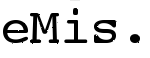Install Gentoo
Ce document décrit une installation sur une machine unique équipée de la distribution gentoo. C'est un bon complément au document Install Howto même si vous n'utilisez pas cette distribution.
Préparation du système
La machine s'appelle barbalala
Voici les versions des paquets installés par emerge :
- dev-java/ant-core 1.6.2-r2
- dev-java/ant-tasks 1.6.2-r5
- net-www/apache 2.0.54-r4
- net-nds/openldap 2.2.28
- dev-db/postgresql 8.0.3
Dans la mesure où l'arbre portage ne nous propose pas encore les bonnes versions, et qu'on a pas le temps de se pencher sur les ebuilds, nous installons ces derniers à la main :
- JBoss 4.0.0 : installé dans /opt/jboss-4.0.0
- JDK 1.5 : installé dans /opt/jdk1.5.0_05
Préparation des répertoires web
Je créé 2 répertoires pour les besoin de l'application. Ces répertoires devront être accessible via HTTP :
mkdir /var/www/localhost/htdocs/emis-update mkdir /var/www/localhost/htdocs/emis-att
Je m'assure que le répertoire de stockage des pièces jointes sera accessible en écriture par le user qui lance jboss.
chown -R jboss /var/www/localhost/htdocs/emis-att
Configuration de PostgreSQL
Nous avons suivi l'excellent tutorial http://gentoo-wiki.com/HOWTO_Configure_Postgresql
Préparation des répertoires pour les bases
mkdir -p /var/lib/postgresql/data chown -R postgres:postgres /var/lib/postgresql/data
Initialisation des répertoires de bases
su - postgres initdb -D /var/lib/postgresql/data exit
Démarrage du serveur
barbalala root # /etc/init.d/postgresql start * Starting PostgreSQL... [ ok ] barbalala root #
Création du user 'emis'
barbalala root # createuser -U postgres emis -W Le nouvel utilisateur a-t'il le droit de créer des bases de données ? (y/n) o Le nouvel utilisateur a-t'il le droit de créer des utilisateurs ? (y/n) n Mot de passe : CREATE USER
Création de la base 'emis'
barbalala root # createdb -U emis -W emis Mot de passe : CREATE DATABASE
Installation du driver JDBC
Je télécharge la version JDBC3 pour la version 8.0 sur http://jdbc.postgresql.org/download/postgresql-8.0-312.jdbc3.jar
Je copie le jar dans le répertoire des libs de jboss :
cp postgresql-8.0-312.jdbc3.jar /opt/jboss-4.0.0/server/default/lib/
Configuration de OpenLDAP
De très bons conseils en suivant http://www.gentoo.org/doc/en/ldap-howto.xml
Modification du fichier de configuration
vi /etc/openldap/slapd.conf
Voici les extraits concernés :
include /etc/openldap/schema/core.schema # on ajoute aussi les schemas necessaires : include /etc/openldap/schema/cosine.schema include /etc/openldap/schema/nis.schema include /etc/openldap/schema/inetorgperson.schema suffix "dc=my-domain,dc=com" rootdn "cn=Manager,dc=my-domain,dc=com" rootpw secret
Initialisation de l'annuaire
Nous devons créer un fichier LDIF pour initialiser l'annuaire.
barbalala root # touch base.ldif barbalala root # vi base.ldif
Voici son contenu :
dn:dc=my-domain,dc=com objectClass: top objectClass: dcObject objectClass: organization o: my-domain dc: my-domain
Nous l'ajoutons avec la commande ldapadd :
barbalala root # ldapadd -D "cn=Manager,dc=my-domain,dc=com" -W -f base.ldif Enter LDAP Password: adding new entry "dc=my-domain,dc=com" ldap_add: Added barbalala root #
Préparation du build
Je récupère le snapshot sur la page de download.
barbalala root # wget http://emis.sourceforge.net/installation/emis-snapshot-20050928.zip barbalala root # unzip -q emis-snapshot-20050928.zip barbalala root # cd emis-snapshot barbalala emis-snapshot # vi build.properties
Je modifie mon build.properties selon ma configuration, voici son contenu :
# ne pas modifier $cvs.host=none # indique d'utiliser les fichiers locaux (snapshot) # la suite est inutile : #$cvs.dir=/var/lib/cvs #$cvs.user=cvsuser #$cvs.type=extssh # le répertoire de base du jboss $jboss.home=/opt/jboss-4.0.0 # l'url jndi depuis un client $jboss.jndi.url=jnp://barbalala:1099 # le path où construire le site d'update (pour la machine qui fait le build) $update.path=/var/www/localhost/htdocs/emis-update # l'url d'update (pour un client) $update.url=http://barbalala/emis-update # le path ou déposer les pièces jointes (pour le serveur applicatif) $attachments.path=/var/www/localhost/htdocs/emis-att # l'url ou sont trouvables les pièces jointes (pour un client) $attachments.url=http://barbalala/emis-att # le host qui héberge postgesql (pour le serveur applicatif et le builder) $database.host=localhost $database.name=emis $database.user=emis $database.pwd=emisPwd # chemin où trouver le driver jdbc (pour les tâches SQL) $database.driver.path=/opt/jboss-4.0.0/server/default/lib/postgresql-8.0-312.jdbc3.jar # indique a Hibernate s'il doit créer la base au démarrage (create|no) $hibernate.Hbm2ddlAuto=no # le host qui héberge le LDAP (pour le serveur applicatif) $ldap.host=localhost:389 # l'url LDAP pour un client $ldap.url=ldap://barbalala:389 # Un compte LDAP ayant des droits $ldap.security.principal=cn=Manager,dc=my-domain,dc=com $ldap.security.credentials=secret # Un compte par défaut pour ajouter aux groupes $ldap.nobody=cn=nobody # Base de l'arbre $ldap.baseDn=dc=my-domain,dc=com # Branche où seront recherchés les utilisateurs $ldap.personsDn=ou=People,dc=my-domain,dc=com # Branche où seront recherchés les groupes $ldap.unitsDn=ou=Units,dc=my-domain,dc=com # Branche applicative $ldap.appsDn=ou=Apps,dc=my-domain,dc=com # OU contenant les queues workflow $ldap.queuesDn=ou=queues,ou=emis,ou=Apps,dc=my-domain,dc=com # OU contenant les queues de route $ldap.routesDn=ou=routes,ou=emis,ou=Apps,dc=my-domain,dc=com # OU contenant les features RCP $ldap.featuresDn=ou=features,ou=emis,ou=Apps,dc=my-domain,dc=com # Pour l'exemple, les paramètre du compte de messagerie $example.mail.name=devteam $example.mail.user=devteam@tiscali.fr $example.mail.password=******* $example.mail.pop3.host=pop.tiscali.fr $example.mail.smtp.host=mail.tiscali.fr $example.mail.from=Example <devteam@tiscali.fr>
Je spécifie le JAVA_HOME dans le build.sh. Voici le contenu de celui-ci :
#!/bin/sh # Replace and uncomment if necessary # export JAVA_HOME=/opt/jdk1.5.0_05 # export ANT_HOME=/opt/java/libs/apache-ant-1.6.2 # PATH=$PATH:$ANT_HOME/bin export CLASSPATH=$CLASSPATH:cvs/net.sf.emis.libstore/ant/ant-contrib-1.0b1.jar ant $1
Je rends le build.sh exécutable :
barbalala emis-snapshot # chmod +x build.sh
Je lance la target de test :
barbalala emis-snapshot # ./build.sh testAll
Buildfile: build.xml
testAll:
[echo] Checking properties
[echo] Testing write access in jBoss deploy directory : /opt/jboss-4.0.0/server/default/deploy
[touch] Creating /opt/jboss-4.0.0/server/default/deploy/.test
[delete] Deleting: /opt/jboss-4.0.0/server/default/deploy/.test
[echo] Testing write access in update site directory : /var/www/localhost/htdocs/emis-update
[touch] Creating /var/www/localhost/htdocs/emis-update/.test
[delete] Deleting: /var/www/localhost/htdocs/emis-update/.test
[echo] Testing write access in attachments storage directory : /var/www/localhost/htdocs/emis-att
[touch] Creating /var/www/localhost/htdocs/emis-att/.test
[delete] Deleting: /var/www/localhost/htdocs/emis-att/.test
[echo] Testing DB connectivity to host localhost
[sql] Executing commands
[sql] 2 of 2 SQL statements executed successfully
[echo] All tests are OK. You can launch builds.
BUILD SUCCESSFUL
Total time: 2 seconds
Tout à l'air OK, je peux lancer les builds.
Installation du Middleware
Initialisation de la base de données :
barbalala emis-snapshot # ./build.sh initDb
Déploiement de la source de données :
barbalala emis-snapshot # ./build.sh deployDs
Initialisation LDAP
Je lance la target de préparation des fichier LDIF :
barbalala emis-snapshot # ./build.sh prepareLdif
ANT me dis que les fichiers sont disponibles dans le répoertoire 'ldif'. Un rapide coup d'oeil :
barbalala emis-snapshot # ls ldif/ groups.ldif ous.ldif user.ldif barbalala emis-snapshot # head ldif/ous.ldif # La branche People dn:ou=People,dc=my-domain,dc=com ou: People objectClass: top objectClass: organizationalUnit
OK, tout à l'air bien. Comme mon LDAP est tout fraichement installé, j'importe la totale :
ldapadd -D "cn=Manager,dc=my-domain,dc=com" -W -f ldif/ous.ldif ldapadd -D "cn=Manager,dc=my-domain,dc=com" -W -f ldif/groups.ldif ldapadd -D "cn=Manager,dc=my-domain,dc=com" -W -f ldif/user.ldif
Installation de l'application J2EE :
barbalala emis-snapshot # ./build.sh installEar
Lancement de JBoss :
Dans une autre console , je m'assure que les variables d'environnement JBOSS_HOME et JAVA_HOME sont correctes.
barbalala root # export JBOSS_HOME=/opt/jboss-4.0.0 barbalala root # export JAVA_HOME=/opt/jdk1.5.0_05/ barbalala root # /opt/jboss-4.0.0/bin/run.sh
En surveillant les logs jboss on devrait voir apparaitre, entre autre :
20:16:09,977 INFO [WrapperDataSourceService] Bound connection factory for resource adapter for ConnectionManager 'jboss.jca:service=DataSourceBinding,name=net.sf.emis/jdbc/emisDS to JNDI name 'java:net.sf.emis/jdbc/emisDS'
et encore :
20:16:36,805 INFO [EARDeployer] Started J2EE application: file:/opt/jboss-4.0.0/server/default/deploy/net.sf.emis.ear
D'autre part, il va y avoir un truc qui parle régulièrement, c'est le Retriever qui est lancé. C'est bon signe, mais pour l'instant il ne trouve pas d'alias à aller POPer. On va arranger ça.
Déploiement de l'exemple
barbalala root # ./build.sh deployExample
Après ce dépoiement, on doit voir aparaitre dans la console JBoss :
20:20:33,313 INFO [MailService] Mail Service bound to net.sf.emis/javamail/Devteam
S'il y a des emails sur ce compte, alors il vont être retirés et ca va beaucoup parler.
Installation de la partie cliente
On lance le packaging de l'application RCP :
barbalala emis-snapshot # ./build.sh installProduct
A la fin, ANT m'indique ou je peux trouver les packages, je note pour plus tard :
[echo] Zipped product packages are available at : [echo] http://barbalala/emis-update/product/emis-linux.zip [echo] http://barbalala/emis-update/product/emis-windows.zip
Création du site d'update :
barbalala emis-snapshot # ./build.sh installSite
Test final
Le moment est venu de tester l'installation.
Sur une autre machine, equipée de X et d'un JRE 1.5, ma station de travail par exemple, je récupère le package linux à l'adresse indiquée par ANT lors du build : http://barbalala/emis-update/product/emis-linux.zip
Je dézippe, je rend executable, je link un jre 1.5, le lance :
$ unzip -q emis-linux.zip $ cd emis $ ls configuration emis plugins startup.jar $ chmod +x emis $ ln -s ~/java/sdk/jdk1.5.0_04/jre jre $ ./emis
Au lancement, vous devriez avoir une invite de log commme celle là :
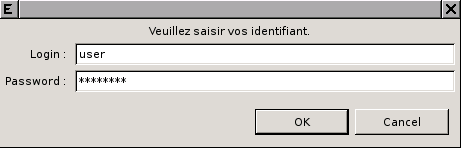
Puisque j'ai insérer le fichier user.ldif dans le LDAP, j'utilise le compte de test (user/password) pour m'authentifier.
Le premier lancement est long : après vous avoir authentifié, le launcher télécharge et installe les features auxquelles vous avez droit depuis le site d'update (avec le user.ldif, c'est la totale).
Après ces opérations, vous devez avoir une fenêtre de la sorte :
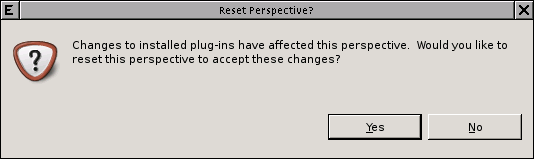
Validez, après quoi vous devriez voir apparaitre ceci :
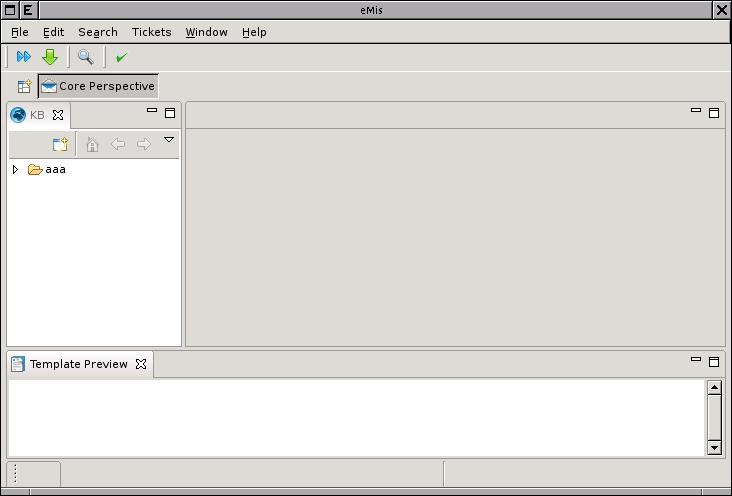
Pour comprendre les bases et vous familiariser avec l'interface, je vous invite à consulter le document Premiers Pas.